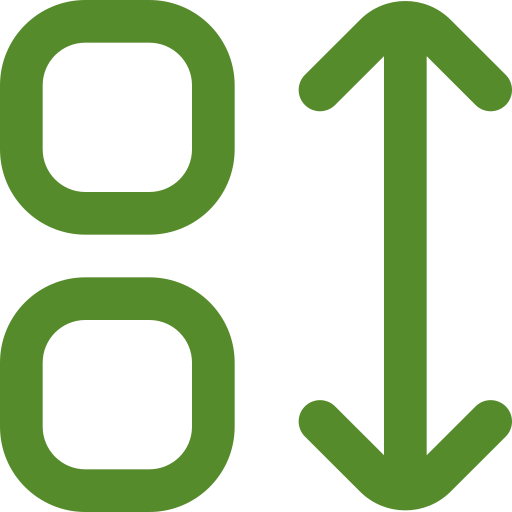Les vitesses de téléchargement lentes de l'App Store peuvent gâcher votre expérience, en particulier lorsque vous souhaitez installer une nouvelle application ou mettre à jour une application existante. Parfois, les téléchargements de l'App Store avancent à la vitesse d'un escargot ou restent complètement bloqués, ce qui vous amène à vous demander si vous devez réparer les données mobiles ou le réseau Wi-Fi. Nous avons compilé quelques conseils utiles pour corriger la lenteurTéléchargements de l'App Store sur votre iPhone ou iPad.
Table des matières
1. Redémarrez votre iPhone ou iPad
Redémarrer votre iPhoneou iPad est un moyen efficace de résoudre divers problèmes, notamment la lenteur des téléchargements d'applications. Cela mettra fin à toutes les applications et processus système en cours d’exécution, donnant ainsi à votre appareil un nouveau départ.
Sur votre iPhone, maintenez enfoncés les boutons latéraux et de volume jusqu'à ce que le curseur d'alimentation apparaisse. Faites glisser le curseur vers la droite et attendez que votre iPhone ou iPad s'éteigne complètement. Ensuite, maintenez enfoncé le bouton latéral pour le rallumer.

De même, vous pouvezredémarrez votre iPad. Après cela, téléchargez ou mettez à jour les applications depuis l'App Store pour vérifier si les vitesses sont toujours lentes.
2. Exécutez un test de vitesse Internet
Cela peut sembler évident, mais c'est une bonne idée de vérifier votre vitesse Internet avant d'essayer d'autres astuces avancées. Si la force du signal Wi-Fi ou cellulaire de votre appareil est faible ou incohérente, cela peut affecter les vitesses de téléchargement.
Ouvrez Safari sur votre iPhone ou iPad eteffectuez un test rapide de vitesse Internet. En cas de problème, passez à une connexion Internet plus rapide et plus fiable et voyez si cela vous aide.

3. Libérez de l'espace de stockage
Un espace de stockage insuffisant sur votre iPhone ou iPad peut entraîner une baisse des performances et affecter les vitesses de téléchargement de l'App Store. Il est préférable de conserver au moins quelques gigaoctets de stockage gratuit disponible sur votre appareil pour éviter tout ralentissement ou décalage.
Pour vérifier l'état du stockage, ouvrez leParamètresapplication et dirigez-vous versGénéral > Stockage iPhone(Stockage sur iPad).

Sile stockage est plein, pensez à supprimer quelques applications ou fichiers volumineux. Ensuite, l'App Store téléchargera et mettra à jour les applications plus rapidement sur votre iPhone ou iPad.

4. Donnez la priorité au téléchargement de l'application
Lorsque plusieurs téléchargements ou mises à jour d'applications sont en cours, vous pouvez donner la priorité à celle dont vous avez le plus besoin. Cela peut réduire le temps d'attente, vous permettant d'accéder instantanément à l'application ou au jeu souhaité.
Sur votre écran d'accueil, localisez l'application ou le jeu dont vous avez besoin de toute urgence. Appuyez longuement sur son icône et sélectionnezPrioriser le téléchargementà partir du menu résultant.

5. Déconnectez-vous et connectez-vous
Une autre façon de résoudre le problème des téléchargements d'applications lents consiste à vous déconnecter de l'App Store et à vous reconnecter. Cela résoudra tous les problèmes mineurs liés au compte qui pourraient être à l'origine du problème.
Ouvrez leMagasin d'applications, et appuyez sur votreicône de profildans le coin supérieur droit. Faites défiler vers le bas pour appuyerSe déconnecter.

Reconnectez-vous à l'App Store et téléchargez ou mettez à jour à nouveau les applications.
6. Basculez vers un serveur DNS tiers
Par défaut, votre iPhone utilise le serveur DNS fourni par votre fournisseur d'accès Internet (FAI). Cependant, si ce serveur ne fonctionne pas correctement, le téléchargement des applications peut prendre plus de temps que d'habitude. Tu peux essayerpasser à un serveur DNS plus fiablepour accélérer le téléchargement des applications sur votre iPhone ou iPad.
1.Ouvrez leParamètresapplication sur votre iPhone et accédez àWifi.

2.Appuyez sur leicône d'informationsà côté de votre réseau Wi-Fi et appuyez surConfigurer le DNS.

3.SélectionnerManuelet appuyez surAjouter un serveur.

4.Tapez l'adresse IP du serveur DNS que vous souhaitez utiliser. Pour utiliser le serveur DNS de Google, tapez8.8.8.8dans le champ de texte sous la section Serveurs DNS. Ensuite, appuyez surAjouter un serveurencore une fois et tapez8.8.4.4.

5.Appuyez sur leicône moins rougeà gauche de l'ancien serveur DNS et sélectionnezSupprimer.

6.RobinetSauvegarderdans le coin supérieur droit.

Redémarrez l'App Store et vérifiez si les vitesses de téléchargement se sont améliorées.
7. Désactiver temporairement le VPN
Lorsque vous utilisez une connexion VPN, le service achemine le trafic via différents serveurs. Cela peut potentiellement ralentir votre vitesse Internet globale et avoir un impact sur les vitesses de téléchargement de l'App Store. Vous pouvez désactiver temporairement votre connexion VPN et voir si cela fait une différence sur les vitesses de téléchargement.
8. Vérifiez l'état du serveur App Store
Il se peut que davantage de personnes soient confrontées à des téléchargements lents de l’App Store sur un iPhone ou un iPad. Les serveurs de l’App Store pourraient donc être confrontés à une panne.
Tu peuxvisitez la page État du système d'Appleet vérifiez s'il existe un problème généralisé avec les serveurs de l'App Store. Si c'est le cas, vous devez attendre qu'Apple résolve le problème.

Plus d'attente
Faire face aux vitesses de téléchargement lentes de l'App Store peut être frustrant, surtout lorsque vous êtes abonné à un forfait Internet haut débit. Heureusement, il n’est pas nécessaire de se contenter de cela. Avec les solutions mentionnées ci-dessus, vous pouvez accélérer les téléchargements d'applications sur votre iPhone ou iPad